教你刷新Win10专业版DNS缓存的办法
时间:2022-04-25 来源:咖咖下载
Windows10系统如何刷新DNS缓存?Win10系统操作习惯和XP差别很大,容易遇到上网故障,通常需要刷新dns解决。相信大家在使用Win10系统的过程发现网页速度越来越慢了,影响工作效率,其实这是因为dns缓存变得越来越多,导致反应速度也越来越慢。辉哥就来教大家Win10系统刷新DNS缓存的具体操作方法,希望大家会喜欢。
Win10系统刷新DNS缓存的方法:
1、进入到win10系统,找到“开始菜单”再选择“运行”或者按住“win+r”键,打开运行窗口,然后输入“cmd”;
2、进入到命令行窗口,然后输入“ipconfig /flushdns”执行,此时就会刷新本地的DNS缓存数据;
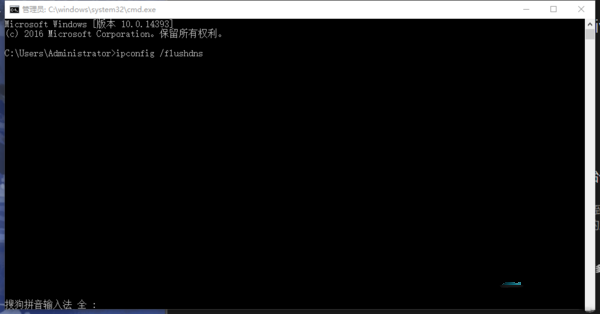
3、DNS缓存数据清空了之后,我们再次通过命令来检查一遍,命令如下:
ipconfig /displaydns
ipconfig /displaydns显示dns缓存
ipconfig /flushdns 刷新DNS记录
ipconfig /renew重请从DHCP服务器获得IP
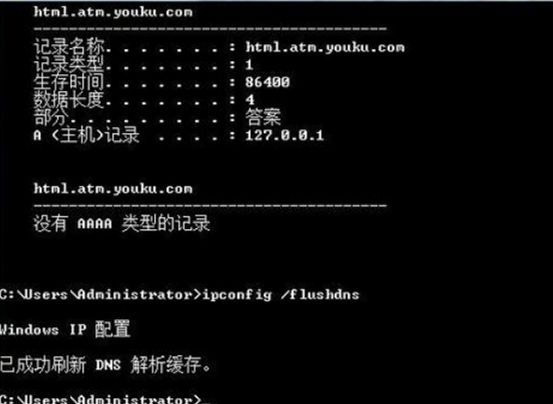
4、如果在执行命令时出现“无法刷新DNS解析缓存”错误,一般都是本地“DNS Client”服务没有启动;
5、DNS Client服务启动方法如下:
回到win10系统桌面,按住“win+r”键,打开运行窗口,然后输入“services.msc”;
进入到“服务”窗口,找到“DNS Client”,右键选择“启动”或者“重新启动”;

以上介绍的内容就是关于Windows10系统刷新DNS缓存的具体操作方法。
相关内容
-
-
2022/04/25
电脑Win XP系统调整屏幕分辨率的两种办法 -
2022/04/25
Windowsxp任务管理器怎么打开 xp任务管理器打开办法 -
2022/04/25
XP系统怎么取消菜单阴影效果
-
-
WinXP桌面图标太小该怎么处理 系统设置桌面图标大小的办法
WinXP系统怎么调整桌面图标大小?大家应该都清楚Win7和Win10调整桌面图标大小的方法,但是不少人不懂得XP系统该如何操作,下面就给大家分享XP系统调节桌面图标大小的操作步骤。...
2022/04/25
-
xp提示尚未安装打印机该怎么处理?
windowsxp系统是微软研发的非常经典的一款电脑操作系统,虽然xp已经停止更新了,但是使用xp的用户还是不好的,那么xp遇到尚未安装打印机这样的问题怎么解决呢,下面小编就来告诉你...
2022/04/25
系统教程栏目
栏目热门教程
人气教程排行
站长推荐
热门系统下载
- 1 深度技术Ghost Win7 SP1 x64 v2021全新系统
- 2 电脑公司Ghost Win10 64位装机版 v2020.06
- 3 新萝卜家园Ghost Win7 SP1 x64 v2021全新系统
- 4 GHOST XP SP3 装机专业版 v2021最新版
- 5 雨林木风 Ghost Win7 SP1 x64 v2021全新系统
- 6 电脑公司 Ghost Win7 SP1 X64 V2021全新系统
- 7 雨林木风 Ghost Win7 SP1 x86 v2021全新系统
- 8 深度技术Ghost Win7 SP1 64位 v2021全新系统
- 9 番茄花园 Ghost Win7 SP1 X64 v2021全新系统
- 10 深度技术Ghost Win7 SP1 32位 v2021全新系统




